Dies ist eine alte Version des Dokuments!
Inhaltsverzeichnis
![]() TIPP: Achten Sie darauf, zunächst das Programm zu aktualisieren, um sicherzustellen dass die aktuellsten Neuerungen in den Ausdruck miteinfliessen. Um die bestehende Programmversion zu aktualisieren, führen Sie im Menü 'Extras' den Befehl 'Programm updaten' aus und folgen Sie dem Assistenten.
TIPP: Achten Sie darauf, zunächst das Programm zu aktualisieren, um sicherzustellen dass die aktuellsten Neuerungen in den Ausdruck miteinfliessen. Um die bestehende Programmversion zu aktualisieren, führen Sie im Menü 'Extras' den Befehl 'Programm updaten' aus und folgen Sie dem Assistenten.
Standortgespräch
Die Druckausgabe finden Sie im Abschnitt 'Abschluss' im Modul 'Zeugnisse'. Wechseln Sie in das Register 'Druckausgaben' und wählen Sie die Druckausgabe 'BE: Standortgespräch' aus.
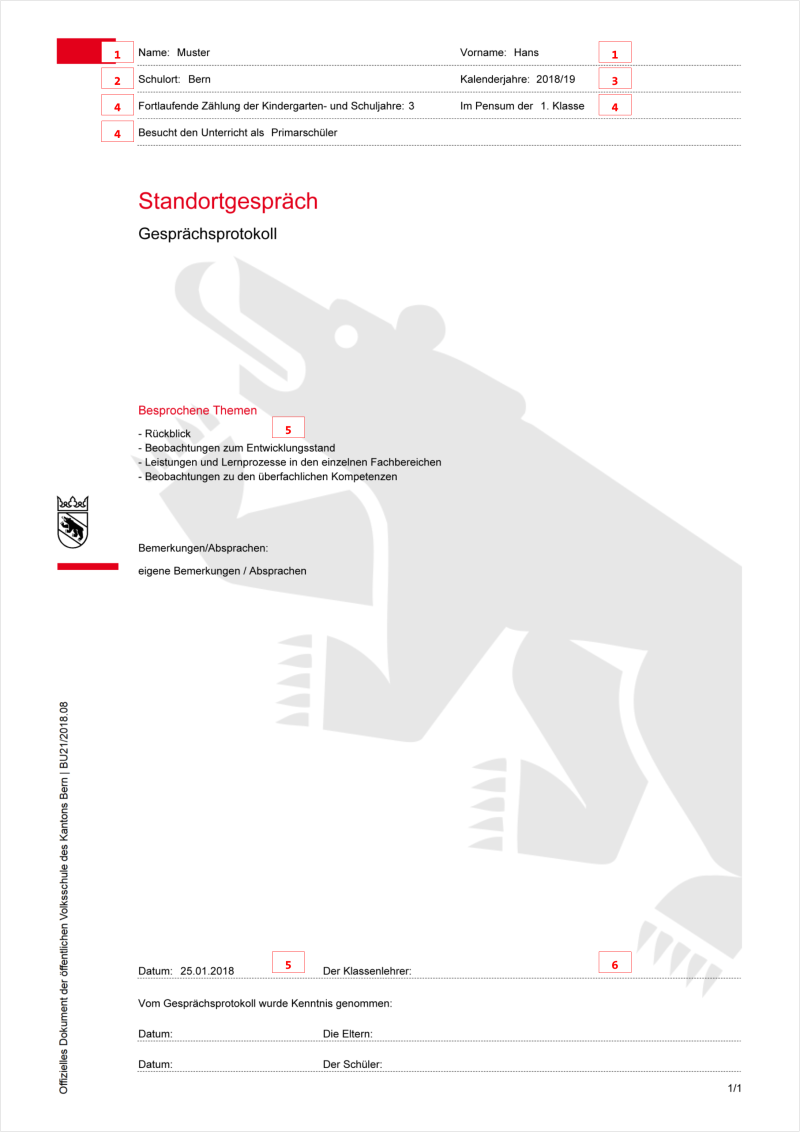
1) Schülerangaben
Fehlen Schülerdaten oder sind diese fehlerhaft, können Sie die Angaben wie folgt erfassen oder anpassen:
- Im Abschnitt 'Schüler/innen' in das Modul 'Schülerdaten' und das gleichnamige Register wechseln
- Die gewünschte Klasse auswählen
- Entsprechenden Schüler markieren
- Den Befehl 'Ändern' aufrufen (oder alternativ den Schüler doppelklicken)
- Im Register 'Daten' gewünschte Änderungen vornehmen
2) Schulort
Der Schulort kann beim Erstellen einer neuen Lehrerdatei (oder Datenbank) erfasst werden und gehört deshalb zu den Grundeinstellungen. Nachträglich wird er wie folgt angepasst:
- Den Befehl 'Einstellungen' aufrufen
- Das Register 'Datei' (oder 'Datenbank') auswählen
- Die Auswahlliste auf 'Schule' umstellen
- Unter dem Punkt 'Schulort' den entsprechenden Wert korrigieren bzw. erfassen
![]() TIPP: Wenn Sie mit der Datenbank arbeiten, kann der Administrator den Schulort auch bei der Schuleinheit im Modul 'Schuleinheiten' erfassen. So ist ein Schulort pro Schuleinheit möglich.
TIPP: Wenn Sie mit der Datenbank arbeiten, kann der Administrator den Schulort auch bei der Schuleinheit im Modul 'Schuleinheiten' erfassen. So ist ein Schulort pro Schuleinheit möglich.
3) Kalenderjahre
Das Schuljahr kann beim Erstellen einer neuen Lehrerdatei erfasst werden. Nachträglich passen Sie die Angaben wie folgt an:
- Den Befehl 'Einstellungen' aufrufen
- Das Register 'Datei' auswählen
- Die Auswahlliste 'Bereich' auf 'Semester' umstellen
- Unter dem Punkt 'Schuljahr' den entsprechenden Wert korrigieren (das Format beibehalten!)
![]() WICHTIG: Wenn Ihre Schule die Datenbank einsetzt, muss der Administrator das Schuljahr über das Modul 'Semester' einstellen oder ändern.
WICHTIG: Wenn Ihre Schule die Datenbank einsetzt, muss der Administrator das Schuljahr über das Modul 'Semester' einstellen oder ändern.
4) Schuljahre, Pensum und Schulstufe
Die Anzahl Schuljahre, das Pensum und auch die Schulstufe wird gemäss der Klassenzuteilung der Lernenden ausgegeben, wobei die Klassendefinitionen auf Vorlageklassen beruhen. Um der Schulklasse eine neue Vorlageklasse zuzuteilen, gehen Sie wie folgt vor:
- Im Abschnitt 'Klassen' ins gleichnamige Modul wechseln
- Das Register 'Schulklassen' auswählen
- Entsprechende Klasse suchen und markieren
- Den Befehl 'Ändern' aufrufen (alternativ die Klasse doppelklicken)
- Ins Register 'Grunddaten' wechseln
- Den Befehl 'Wechseln' aufrufen
- Aus den Vorlageklassen die korrekte Klassenvorlage für Ihre Klasse aussuchen
Sollte die benötigte Vorlage nicht vorhanden sein, lesen Sie unter www.LehrerOffice.ch/wiki > Module > Klassen im Kapitel 'Vorlagen' die detaillierte Anleitung weiter.
Individuelle Klassenangabe
Falls bei einem Schüler ein anderes Jahr oder eine andere Stufe als in der verwendeten Klassenvorlage ausgewiesen werden soll, lässt sich dies wie folgt anpassen:
- Im Abschnitt 'Schüler/innen' ins Modul 'Schülerdaten' wechseln
- Die gewünschte Klasse auswählen
- Entsprechenden Schüler markieren
- Den Befehl 'Zuteilungen' ausführen
- Im Register 'Klasse & Niveau' den Auswahlfilter 'im Pensum' wie gewünscht einstellen
5) Standortgespräch ausfüllen
Um das Formular auszufüllen ist das Vorgehen folgendermassen:
- Links im Abschnitt 'Förderung' das Modul 'Gespräche' markieren
- Entsprechende Klasse und Schüler auswählen
- Den Befehl 'Neues Gespräch' aufrufen
- Die Option 'Neues Gespräch' anklicken
- In der Auswahlliste 'Gesprächsart' das 'Standortgespräch' auswählen und abschliessen
- Im Feld 'Gesprächsdatum' das entsprechende Datum erfassen
- Im Feld 'Übersicht / Themen' sind bereits vier Themen vorgegeben, diese können beliebig verändert werden
- Ins Register 'Vereinbarungen' wechseln
- Im Feld 'Bilanz / Absprachen' können die Inhalte für den Abschnitt 'Bemerkungen/Absprachen' erfasst werden
![]() TIPP: Sollte das Gespräch von den Eltern nicht gewünscht werden, können Sie dies im Modul 'Zeugnisse' beim Feld 'Datum Standortgespräch' hinterlegen.
TIPP: Sollte das Gespräch von den Eltern nicht gewünscht werden, können Sie dies im Modul 'Zeugnisse' beim Feld 'Datum Standortgespräch' hinterlegen.
6) Unterschriftsbereich Klassenlehrer
Der Namen der Klassenlehrperson wird nicht automatisch vom Programm eingetragen, sondern muss von Hand erfasst werden.
Standortgespräch drucken
Um das Formular 'Standortgespräch' auszudrucken, ist das Vorgehen folgendermassen:
- Links im Abschnitt 'Abschluss' das Modul 'Zeugnisse' markieren
- Entsprechende Klasse und Schüler auswählen
- Ins Register 'Druckausgaben' wechseln
- Die Druckausgabe 'BE: Standortgespräch' auswählen
![]() TIPP: Wenn die Gesprächsvorbereitung im Modul 'Gespräche' erstellt wurde, wird der Inhalt des 1. Standortgesprächs abgefragt. Sollte nicht der gewünschte Inhalt in der Druckausgabe dargestellt werden, kann es sein, dass mehrere Standortgespräche erstellt wurden.
TIPP: Wenn die Gesprächsvorbereitung im Modul 'Gespräche' erstellt wurde, wird der Inhalt des 1. Standortgesprächs abgefragt. Sollte nicht der gewünschte Inhalt in der Druckausgabe dargestellt werden, kann es sein, dass mehrere Standortgespräche erstellt wurden.